豎版ps標(biāo)準(zhǔn)海報(bào)尺寸是多少—ps如何調(diào)整像素大小和分辨率
今天分享下圖海報(bào)的制作過程,制作這個海報(bào)用到了圖層蒙版這個知識點(diǎn)
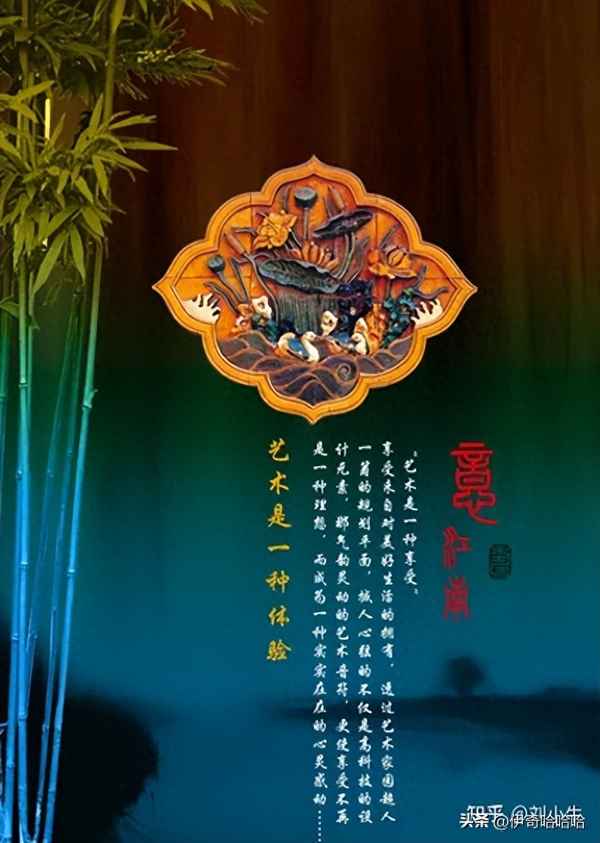
制作步驟如下:
1、打開PS,新建如圖尺寸大小的文件,可以查看原海報(bào)圖像大小,也可以在新建對話框中預(yù)設(shè)一欄選圖片1(原海報(bào))
2、打開木紋素材,移動到未標(biāo)題1中,ctrl+t調(diào)節(jié)圖像大小到合適位置
3、打開底部素材移動到未標(biāo)題1,ctrl+t調(diào)節(jié)圖像大小到合適位置
4、打開竹子素材移動到動到未標(biāo)題1,ctrl+t調(diào)節(jié)圖像大小到合適位置,竹子素材有白色背景,用魔棒工具摳圖,去掉白色背景
5、給圖層2加一個蒙版,弱化一下圖片的邊緣
6、新建一個圖層4,漸變填充,色號#3cb2f9 #023922,給圖層4加個蒙版弱化上邊緣 復(fù)制圖層4重新填充色號#014a64 、#023922,圖層不透明度調(diào)成49%、圖層混合模式選正片疊底
7、新建色相調(diào)整圖層,調(diào)整綠色通道的色相,我們發(fā)現(xiàn)圖片中不僅紅框中竹子的葉子變黃,其他部分的色相也有變換,把鼠標(biāo)移到色相飽和度1圖層和圖層3之間的橫線處,鼠標(biāo)會變成一黑一白橡膠的圓按住ALT鍵,色相圖層旁會出現(xiàn)一個拐彎指向圖層3的箭頭,說明色相調(diào)整針對圖層3,其他圖層不受影響。
8、新建圖層5漸變填充色號#3cb2f9 #023922,鼠標(biāo)放到圖層5和色相圖層之間的橫線按住ALT鍵,指向圖層3,只針對竹子素材漸變,給圖層5加個蒙版,把竹葉部分擦出
9、打開琉璃瓦素材用魔棒工具摳圖,移動到未標(biāo)題1,調(diào)整大小,移動到合適位置,建立與圖片大小一致的矩形選區(qū),切換到移動工具,選擇水平居中對齊按鈕,使圖層6水平居中。
10、把文案的文字打上,選擇垂直文字工具,選擇合適的字體。這些字體可以從網(wǎng)上找相應(yīng)的字體包,這里就略過了
11、保存成PSD格式,另存jpg格式(方便預(yù)覽)






